Настройка нового iPhone или перенос данных из старой модели в новую обычно представляет собой простой процесс. Но одна часть часто может расстраивать: замена SIM-карты. Введите eSIM, цифровую SIM-карту, которая устраняет необходимость в крохотной карте и необходимости ее правильной установки. eSIM работает с любым iPhone хз, хз Max, iPhone XR или более поздней версии, если телефон используется у оператора беспроводной связи или провайдера, который его поддерживает. Когда все будет готово, вы можете при желании установить восемь или более eSIM на один телефон, даже используя два телефонных номера одновременно.
Что такое eSIM?
eSIM, как следует из названия, представляет собой электронную версию старых физических SIM-карт прошлых лет (хотя их все еще очень много). Вместо крошечной карты, которую вы вставляете в слот телефона, eSIM встроена в сам телефон, что позволяет легко переключаться с одной модели на другую. Apple поддерживает eSIM с тех пор, как iPhone XR, но начиная с iPhone 14 (и продолжая iPhone 15), компания вообще удалила слот для SIM-карты из версий, продаваемых в США (версии в других странах по-прежнему поддерживают оба формата).
Если вы путешествуете, вам будет приятно узнать, что новые iPhone поддерживают до восьми eSIM, поэтому вы можете использовать план из другой страны во время путешествия без необходимости переключать устройства или заменять физические карты. Просто не активируйте эту eSIM, пока вы физически не окажетесь в этой стране.
Как настроить eSIM на iPhone
Если вы настраиваете eSIM на одном из лучших iPhone, у вас будет возможность активировать eSIM во время установки, если iPhone подключен к сети Wi-Fi, и оператор связи назначил eSIM этому устройству. iPhone в момент покупки.
Когда оператор связи активирует план, вы увидите уведомление с надписью План сотовой связи оператора готов к установке. Выберите его. В разделе «Настройки» выберите План сотовой связи оператора готов к установке и коснитесь Продолжать в нижней части экрана. Просто следуйте инструкциям оттуда.
Также имеется опция eSIM Quick Transfer для переноса SIM-карты с предыдущей. iPhone на новый без привлечения вашего оператора связи. Идеально, если вы купили подержанный телефон или телефон, не принадлежащий вашему оператору связи. Если вы переходите с Android на iPhoneвам понадобится ваш оператор связи, чтобы перенести номер телефона с помощью активации оператора связи eSIM.
Если вы не видите возможность настроить eSIM при настройке нового телефона, обратитесь к своему оператору связи для активации или используйте QR-код, указанный в iPhone приложение.
Для проверки позвоните по телефону. Если это не работает, обратитесь к своему оператору связи для получения дальнейшей поддержки. Убедившись, что все работает, вы можете извлечь старую физическую SIM-карту из телефона (если она есть) и перезагрузить его.
Как перенести eSIM на iPhone
Если вы переезжаете из одного iPhone с другой стороны, возможно, вы сможете выполнить процесс передачи без помощи вашего оператора связи.
- Включите оба iPhone и убедитесь, что они оба подключены к той же сети Wi-Fi.
- О новом iPhoneидти к Настройки > Сотовая связь.
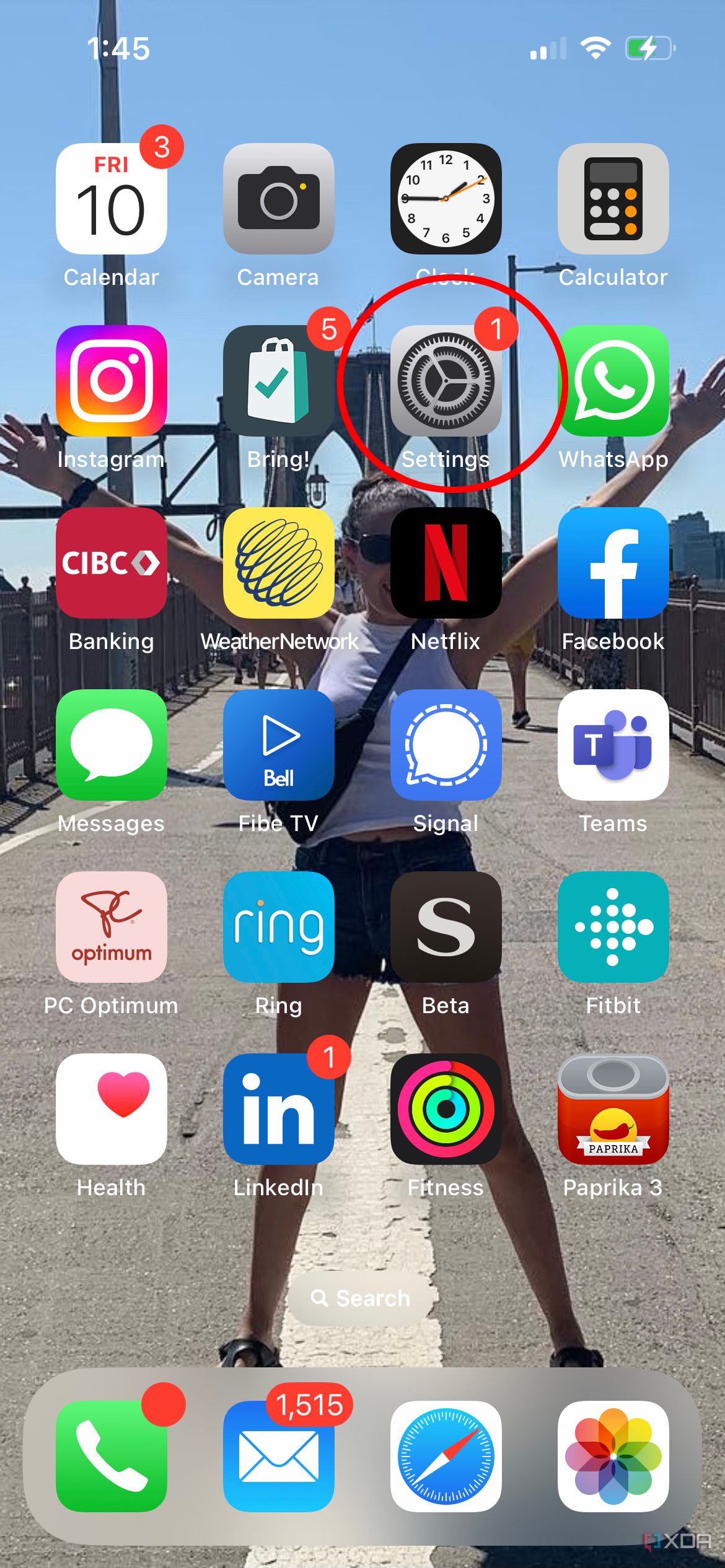
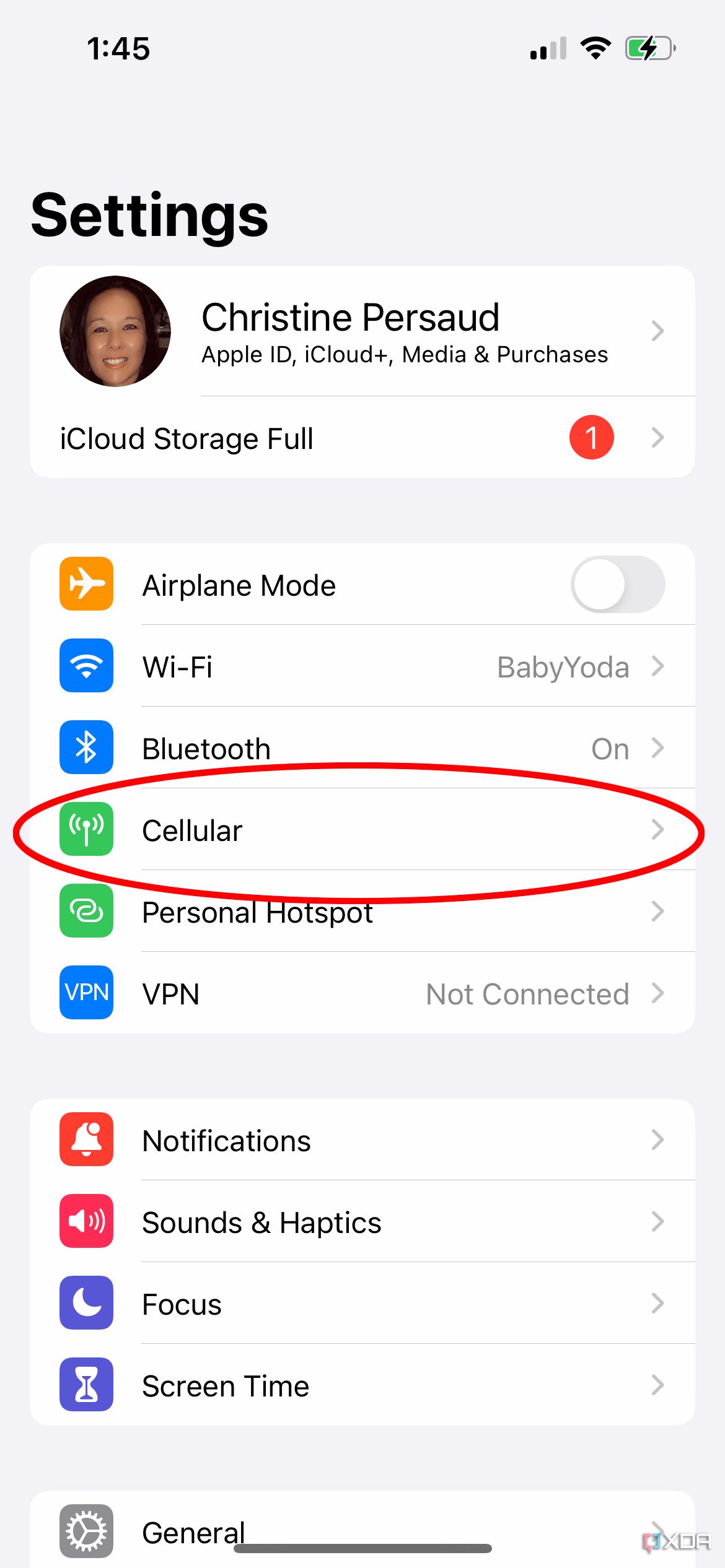
- Выбирать Добавить eSIM.
- Оттуда вы увидите Настройка сотовой связи, где можно перенести номер телефона из ближайшего iPhone или используйте QR-код, предоставленный вашим оператором беспроводной связи.
- Выберите нужный вам метод и Следуй инструкциям которые появляются на вашем старом iPhone. Вас могут попросить ввести код подтверждения, который появится на новом iPhone. Вы также можете быть перенаправлены на страницу оператора беспроводной связи, чтобы перенести туда eSIM. Если да, и вам требуется дополнительная помощь, обратитесь к своему оператору связи.


После того как вы настроили eSIM на новом iPhone, дождитесь активации тарифного плана сотовой связи. Как только она станет активной, старая SIM-карта будет автоматически деактивирована, и вы сможете войти в новый мир виртуальных SIM-карт.
Некоторые операторы предлагают возможность конвертировать физическую SIM-карту в eSIM на том же устройстве. iPhone. Если вы видите опцию «Преобразовать в eSIM» в разделе «Сотовая связь», это означает, что оператор поддерживает эту опцию, и вы можете продолжить действия, описанные выше.

